KDE Plasma 5 nav automātiskanakts režīms, kas rada vilšanos, bet ir saprotams, ņemot vērā, ka vairums KDE lietotāju nelūdz izstrādātājus pievienot šo funkciju lielam skaitam. Tātad, ja jūs niez, lai KDE darbvirsma automātiski pārslēgtos no gaišas uz tumšu motīvu atkarībā no diennakts laika, jums būs jāizmanto Yin-Yang lietojumprogramma, lai iestatītu automātisko nakts režīmu KDE.
Piezīme: Lai arī šī ziņa koncentrējas uz KDE Plasma 5, Jiņ-Janga strādā arī ar citām darbvirsmas vidēm. Vairāk informācijas oficiālajā lapā.
Instalējiet Yin-Yang operētājsistēmā Linux
Yin-Yang lietojumprogramma tiek izplatīta kāAppImage. Iemesls, kādēļ izstrādātāji ir izmantojuši šo izplatīšanas metodi, ir tas, ka programma nebūs jāapkopo. Tā vietā lejupielādējiet failu, veiciet pāris uzlabojumus un dodieties uz priekšu.
Yin-Yang AppImage iegādi no GitHub vislabāk var veikt, izmantojot wget lejupielādētāja lietojumprogramma. Lai to izmantotu, palaidiet termināļa logu, nospiežot Ctrl + Alt + T vai Ctrl + Shift + T uz tastatūras. Pēc tam izmantojiet wget komanda, lai iegūtu jaunāko AppImage versiju.
Piezīme. Vai nevēlaties nodarboties ar AppImage? Yin-Yang lietojumprogrammai ir pieejams arī viens izpildāms binārs. Grab to šeit.
wget https://github.com/daehruoydeef/Yin-Yang/releases/download/v1.0-beta/Yin-Yang.AppImage
Kad lietotnes lejupielāde ir pabeigta, ir pienācis laiks to darītizveidojiet jaunu mapi ar etiķeti “AppImages”. Šī mape ir nepieciešama, lai mēs varētu Yin-Yang lietojumprogrammu novietot drošībā un pasargāt to no nejaušas izdzēšanas.
Lai izveidotu jauno mapi AppImages, izmantojiet mkdir komanda.
mkdir -p ~/AppImages
Izmantojot jauno mapi, kas izveidota Yin-Yang, izmantojiet mv komandu, lai pārvietotu failu tajā.
mv Yin-Yang.AppImage ~/AppImages/
Ievadiet mapi “AppImages”, izmantojot Kompaktdisks komanda.
cd ~/AppImages
Visbeidzot pabeidziet Yin-Yang lietojumprogrammas instalēšanas procesu, atjauninot faila atļauju komplektu.
chmod +x Yin-Yang.AppImage
Avota kods
Ja Yin-Yang lietojumprogrammas AppImage izlaidums rada problēmas, mēģiniet lejupielādēt avota kodu.
Lai iegūtu avota kodu, kā arī instrukcijas par Yin-Yang izveidi no jauna, dodieties uz izstrādātāja vietnes GitHub lapu “Ēka”.
Konfigurējiet automātisko nakts režīmu KDE
Konfigurējot KDE nakts režīma darbināšanai ar Yin-Yang, vispirms ir jāatver Yin-Yang AppImage. Ir divi veidi, kā to izdarīt: terminālis vai failu pārvaldnieks.
Lai atvērtu lietojumprogrammu caur termināla logu, izmantojiet Kompaktdisks komandu un pārvietojiet sesiju uz mapi ~ / AppImages.
cd ~/AppImages
Kad esat atradis mapi AppImages, pirmo reizi palaidiet lietotni ar:
./Yin-Yang.AppImage
Vai arī atveriet to KDE Dolphin failu pārvaldniekā, noklikšķinot uz mapes “AppImages”, pēc tam uz Yin-Yang AppImage failu.
Kad lietotne ir atvērta, ir pienācis laiks konfigurēt tumšo režīmu. Lai uzreiz pārslēgtos starp režīmiem, atrodiet pogu “Gaisma” un “Tumša”. Noklikšķiniet uz viena no tiem, lai uzreiz pārietu.
Alternatīvi, lai ieplānotu, kad KDE Plasma 5 darbvirsmas vide mainās no gaišas un tumšas, atrodiet pogu “ieplānots” un noklikšķiniet uz tās ar peli.
Kad esat izvēlējies pogu “ieplānots”, atrodiet lodziņus “Gaisma” un “Tumšs”. Mainiet laikus, kādos vēlaties redzēt datoru pārslēdzamies starp tēmām.
Lūdzu, ņemiet vērā, ka Yin-Yang grafika apgabalsdarbojas ar 24 stundu laika formātu. Ja jums ir problēmas rakstīt vai saprast laiku šādā veidā, dariet sev labu un apskatiet šo lapu šeit. Tas palīdzēs jums pārvērst 24 stundu laiku par tradicionālu 12 stundu laiku.
Gaiši / tumši fona attēli
Yin-Yang atbalsta dažādu fona attēlu izmantošanu atkarībā no izmantotās motīva (gaišs / tumšs). Lai iestatītu atsevišķu fona attēlu pārslēgšanos uz Yin-Yang darbības laiku, rīkojieties šādi.
Vispirms atveriet lietotni un atrodiet pogu “Iestatījumi”. Pēc tam dodieties uz iestatījumu apgabalu un dodieties uz lietotnes apakšdaļu un atrodiet “Fona attēls”.

Noklikšķiniet uz pogas “Gaisma” vai “Tumša”, lai atvērtu failu pārlūku. Pēc tam izmantojiet failu pārlūku, lai pārietu uz fona attēla failu, kuru vēlaties izmantot šim režīmam.
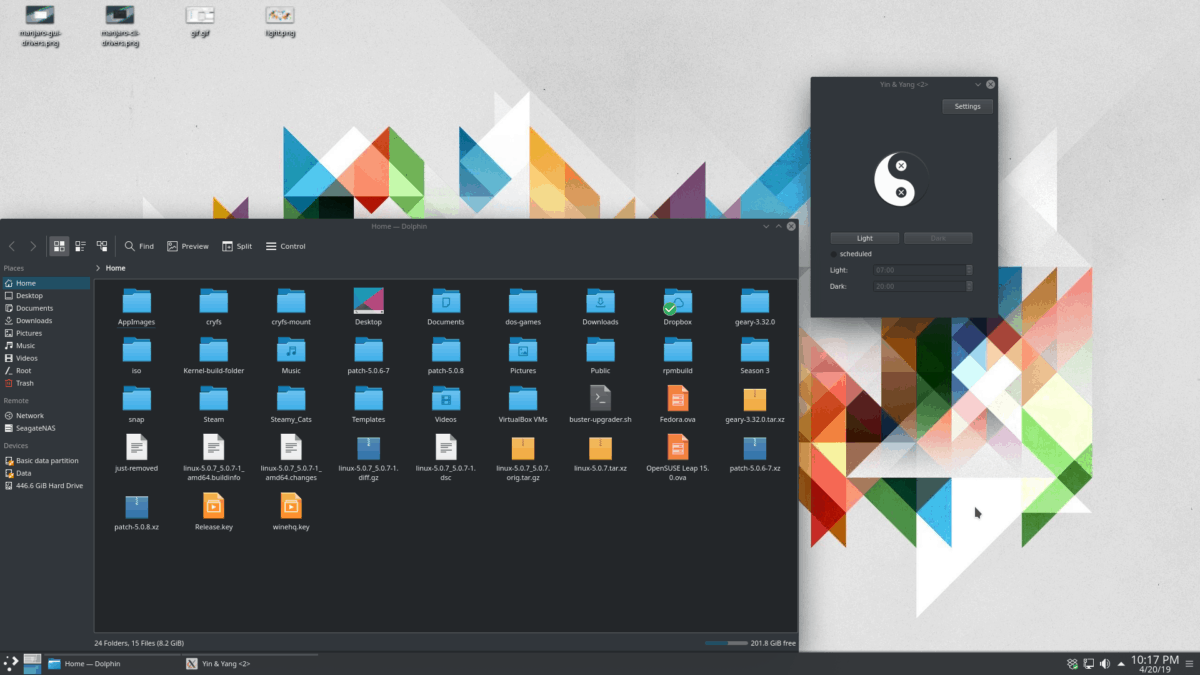
Izmantojiet Yin-Yang ar VSCode
Yin-Yang lietojumprogramma var darboties ar Microsoft Visual Studio kodu, lai tā automātiski pārslēgtos starp gaišām un tumšām tēmām, piemēram, pārējo KDE darbvirsmu.
Lai iespējotu šo funkciju, lietotņu logā noklikšķiniet uz “Iestatījumi”. Turpmāk atrodiet opciju “VSCode” un atzīmējiet izvēles rūtiņu blakus tai.
Izmantojiet Yin-Yang kopā ar Atom
Iņ-Jangs atbalsta izskata maiņu GitHub Atom koda redaktorā. Lai iespējotu šo funkciju, atveriet Yin-Yang un noklikšķiniet uz pogas “Iestatījumi”.
Iestatījumu apgabalā ritiniet uz leju un meklējiet sadaļu “Atoms” un atzīmējiet izvēles rūtiņu blakus tai, lai iespējotu funkciju.
Citi iestatījumi
Programmai Yin-Yang ir daudz iestatījumukas lietotājiem ļauj konfigurēt un pielāgot, kā lietotnē darbojas gan gaišais, gan tumšais režīms. Lai piekļūtu šiem iestatījumiem, noklikšķiniet uz pogas “Iestatījumi” un skatiet to iespēju sarakstu, kas jums patīk.













Komentāri